윈도우10 임시 파일 삭제 방법(feat. 저장 공간 확보, 디스크 정리)
IT팁2022. 2. 17. 10:00
윈도우10은 사용자에게 편의를 주기위해서 임시로 각종 정보들이 들어있는 파일들을 생성해 저장해두기도 하고 시스템을 관리하고 윈도우 업데이트를 원활하게 하기 위해서 업데이트에 관련된 파일들을 저장해두기도 합니다. 다만 저장공간이 충분한 경우에는 상관이 없지만 만약 저장 공간이 부족하게 되면 이 파일들을 삭제해서 공간을 확보해야 합니다.
그래서 이번에 저장공간 확보를 위한 윈도우10 임시 파일 삭제 방법을 알려드리도록 하겠습니다.




1. 제일 먼저 윈도우 시작 버튼을 누르고 톱니바퀴 모양의 아이콘을 선택합니다.

2. 설정 창이 뜨면 시스템 항목을 선택합니다.

3. 시스템 설정 창이 뜨면 좌측 메뉴에서 저장소 항목을 선택하면 우측 화면에 저장소 공간에 대한 분석화면이 나오는데 임시 파일 항목을 선택합니다.

4. 임시파일을 선택하면 현재 윈도우10 시슽템에서 삭제가 가능한 임시 파일들 항목들이 나오는데 저장 공간 확보를 위해서 삭제하고자 할 항목들을 선택해주고 파일 제거 버튼을 클릭합니다.

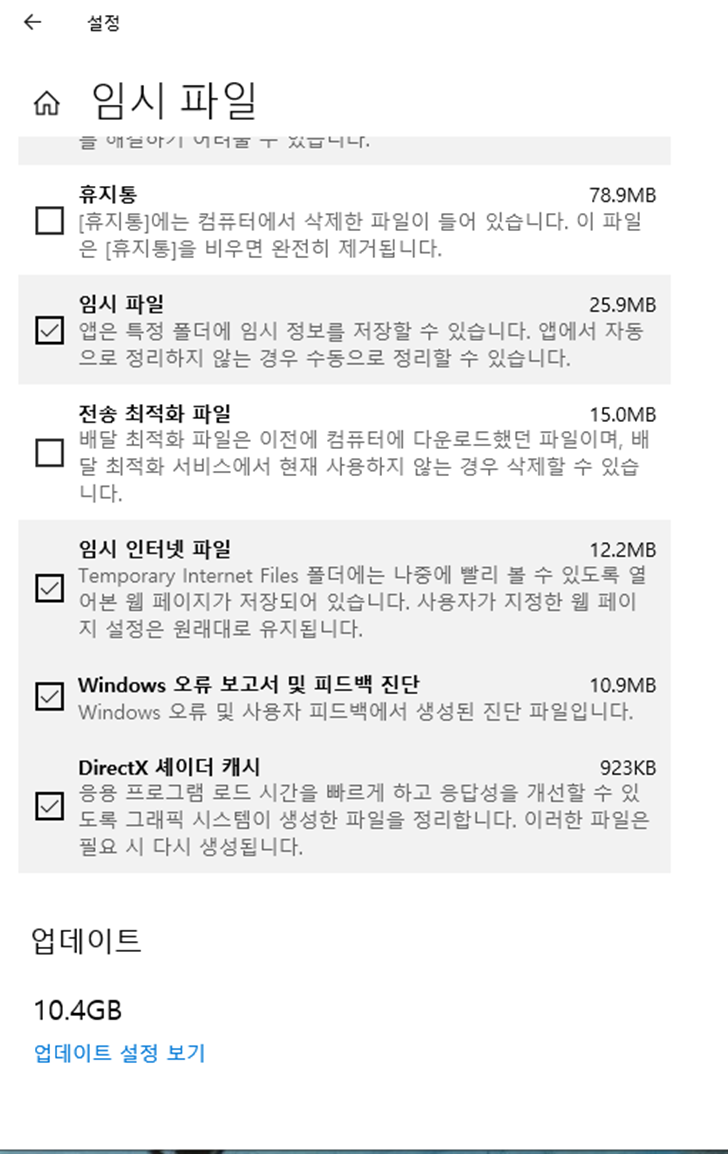
5. 파일 제거 버튼을 클릭하면 임시 파일들을 삭제하기 시작하는데 용량에 따라서 시간이 걸리며 삭제가 완료되면 임시 파일 정리를 완료했습니다라는 메시지가 나오며 종료됩니다.
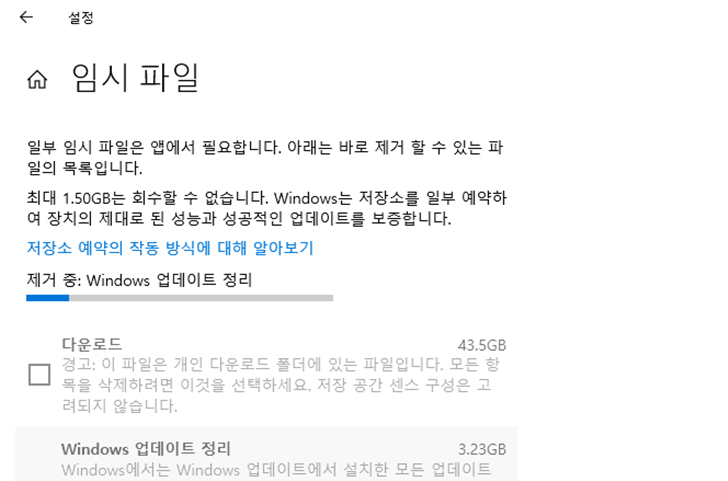

이상으로 저장공간 확보를 위한 윈도우10 임시 파일 삭제 방법이였습니다. 필요하신 분들은 참고하시기 바랍니다.
'IT팁' 카테고리의 다른 글
| 마이크로소프트 엣지 브라우저 효율성 모드 설정 방법 (2) | 2022.02.27 |
|---|---|
| 파워포인트 PPT 그림 압축해서 파일 사이즈 줄이기 (2) | 2022.02.22 |
| 마이크로소프트 엣지 브라우저 도구모음 설정 표시 방법 (2) | 2022.02.20 |
| 마이크로소프트 엣지 브라우저 초기화 방법 (2) | 2022.02.19 |
| 윈도우10 휴지통 파일 보관기간(저장기한) 변경 방법 (2) | 2022.02.16 |
| 윈도우10 시스템 복원 지점 만들기 및 시스템 복원 방법 (2) | 2022.02.15 |
| 마이크로소프트 엣지(edge) 브라우저 단축키(shortcut) 정리 (0) | 2022.02.14 |
| 마이크로소프트 엣지 실수로 닫은 탭 또는 닫힌 탭 복구 방법(feat. sexy undo close tab) (2) | 2022.02.13 |








